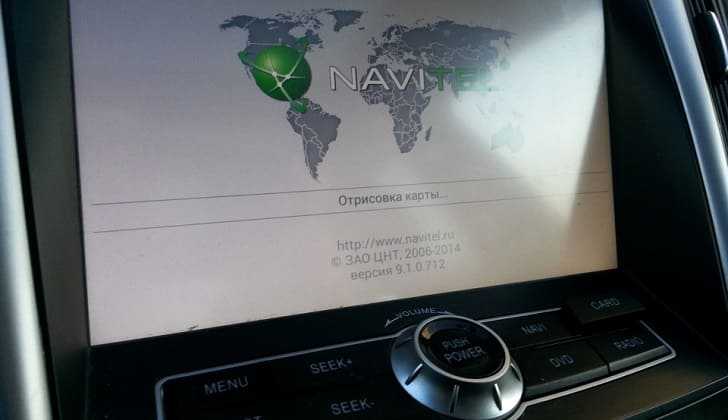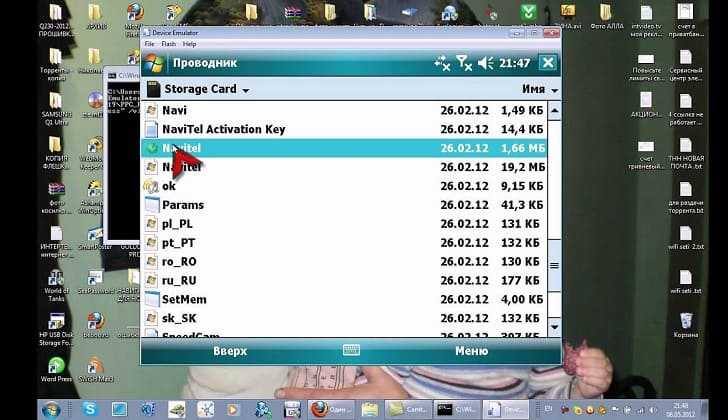Устанавливаем карты на Навител Навигатор
Далее рассмотрим, как установить сам Navitel Navigator и загрузить в него карты определенных стран и городов.
Шаг 1: Установка приложения
Для того чтобы открыть Навител Навигатор, тапните по появившейся иконке на рабочем столе вашего смартфона. Подтвердите запрос на получение доступа к различным данным вашего телефона, после чего приложение будет готово к пользованию.
Шаг 2: Загрузка в приложении
Так как в навигаторе не предусмотрен начальный пакет карт, то при первом запуске приложение предложит бесплатно загрузить их из предложенного списка.
Найдите и выберите страну, город или округ для точного отображения вашего местонахождения.
Следом откроется информационное окно, в котором нажмите на кнопку «Загрузить». После этого начнется скачивание и следом установка, по окончании которой откроется карта с вашим местоположением.
Следом перейдите во вкладку «Мой Навител».
Далее отобразится список доступных карт. Для их загрузки действуйте точно так же, как и при первом запуске приложения, описанном в начале этого шага.
Шаг 3: Установка с официального сайта
Если по какой-то причине у вас нет доступа к интернет-подключению на смартфоне, то необходимые карты можно скачать на ПК с официального сайта Navitel, после чего следует переместить их на устройство.
Выберите необходимую, нажмите на нее, в этот момент начнется загрузка на ваш компьютер. По окончании файл карты NM7-формата будет находиться в папке «Загрузки».
Подключите смартфон к персональному компьютеру в режиме USB-флеш-накопителя. Перейдите во внутреннюю память, следом в папку «NavitelContent», а далее в «Maps».
Перенесите в эту папку загруженный ранее файл, после чего отключите телефон от компьютера и зайдите в Навител Навигатор на смартфоне.
Чтобы удостовериться, что карты были корректно загружены, зайдите во вкладку «Карты для пробного периода» и найдите в списке те, которые перенесли с ПК. Если справа от их названия есть значок корзины, значит, они готовы к работе.
На этом варианты установки карт в Навител Навигатор заканчиваются.
Если вы часто пользуетесь навигатором или рабочая занятость подразумевает наличие качественной GPS-навигации, то Navitel Navigator — достойный помощник в этом деле. А если же вы решитесь приобрести лицензию со всеми необходимыми картами, то в последующем приятно удивитесь работой приложения.
Необходимо подключение к Интернету. Учитывая размер файлов карт, рекомендуется использовать Wi-Fi-соединение.
Данный способ не предназначен для iPhone/iPad!
- Перед установкой дополнительных карт обновите программу и установленные карты до актуальных версий согласно инструкции и обновите активационный файл согласно инструкции.
- Зайдите в личный кабинет на сайте NAVITEL , затем перейдите в раздел Мои устройства (обновления) и в столбце Обновить выберите Доступные обновления. Откроется список обновлений, доступных в рамках приобретенных и активированных лицензий.
Если устройство, на которое вы хотите скачать карты, не добавлено в список устройств в вашем личном кабинете, его необходимо добавить.
При загрузке карт настоятельно рекомендуется использовать менеджер загрузок (например, DownloadMaster (подробнее на форуме)).
Примечание: Чтобы купленная карта стала доступна для скачивания, необходимо активировать приобретенный вами лицензионный ключ карты в вашем личном кабинете на сайте (см. инструкцию по активации карт).
Navigator — это довольно простое в использовании оборудование, предназначенное для более удобного ориентирования на местности. Большинство устройств идёт с установленным пакетом программ и карт. Но базовый вариант не всегда содержит необходимый набор, поэтому следует знать, как скачать карты на флешку для навигатора, как обновлять их с интернета и что можно приобрести лицензионные программы для навигации у производителя.
Какие бывают версии для навигатора.
- Официальная, где установка лицензии для поисковых систем Garmin, Navitel и Автоспутник довольно простой процесс, но платный. А на сайтах разработчиков имеется подробная инструкция, как скачать навигатор на флешку в авто и как обновить уже имеющиеся поисковые программы.
- Неофициальная, где вся сложность заключается в отсутствии технической поддержки и обновлений. Эти схемы создаются самими пользователями GPS на основании уже имеющихся, поэтому их можно скачивать совершенно бесплатно. Формат атласов должен подходить для конкретной навигационной программы, которая может поддерживать такое добавление. На сегодняшний день пользуются популярностью карты с портала OpenStreetMap|1.
Программа «Навител»
Программа «Навител» наиболее популярна в России
Выбирая, какая GPS-карта для автомагнитолы лучше, стоит остановить внимание именно на этом ПО. Навигатор предлагает подробные, постоянно обновляемые карты РФ и других стран, имеет широкие функциональные возможности
Чаще всего именно его стремятся скачать автовладельцы.
| Особенности навигационной программы Navitel | ||
| Поддерживаемые платформы | Карты | Возможности |
| iOS, Android, Windows SE | Россия, страны СНГ, Европы, Азии, Южной и Северной Америки | Сервисы «Навител.Пробки», «Навител.Друзья», «Навител.События», «Навител.Погода», динамические POI, предупреждения SpeedCam, трехмерные карты, многоуровневые развязки в 3D-режиме. Есть расчет маршрута с учетом количества полос, голосовые подсказки, бортовой компьютер, возможность добавления множества точек, персонализация интерфейса, масштабирование и поворот карты с помощью мультисенсорного ввода. |
Дистрибутив программы и процесс закачивания незначительно отличаются и зависят от операционной системы устройства. Модели, на которые устанавливается Navitel, работают на Android, реже – на Windows CE. Также есть устройства с собственным программным обеспечением, которые также позволяют устанавливать «Навител».Например, GPS навигатор Shturmann Link 300.
Обновление нужно скачать именно под ту ОС, на которой работает техника. Загрузить его можно с официального сайта разработчика программного обеспечения, но для работы навигатора потребуется платный код активации.
Обратите внимание на то, что если у «Навител» нет соединения с GPS приемником, в работе устройства могут возникнуть проблемы
Пошаговая установка
Установка на магнитолы с ОС Android отличается в зависимости от наличия Google Play. Если Play Market доступен, нужно найти через поиск приложение и скачать, а затем активировать пробную версию или ввести ключ.
Если магазином для Android воспользоваться нельзя, действия следующие:
Инструкция для инсталляции Navitel на Windows SE:
Если пользователь не желает устанавливать лицензионную версию, он может скачать через торрент контрафактные версии программы и установить их, руководствуясь инструкциями выше.
Платная активация или контрафактная версия
Разработчики предлагают установить «Навител» бесплатно, проверить в работе, а затем приобрести код активации. В Интернете доступны контрафактные версии Navitel. Используя их, человек нарушает закон и лишает себя установки обновлений.
Также он получает сложности в использовании многих онлайн-функций, например, опции «Навител Друзья». Проще и лучше купить лицензионную программу и пользоваться ей, не усложняя себе жизнь.
Лицензирование приложения
Итак, в течении 7 суток вы можете использовать приложение бесплатно. Если планируете и в дальнейшем его использовать, нужно купить лицензию. Сделать это можно двумя путями:
- через сайт Navitel;
- в установленном приложении.
При покупке через сайт, зарегистрируйтесь, и зайдите на страницу покупки Navitel:
-
Выберите пакет.
-
Затем заполните «Данные покупателя» и выберите «Способ оплаты».
- Вы получите ключ, которым активируются карты, согласно выбранному пакету.
-
Зайдите в приложение Navitel на Android в раздел: «Меню» — «Мой Навител» — «Купить карты» — (выбираете ваш вариант) — «Активировать» — «Введите лицензионный ключ».
-
Для покупки лицензии на карту в приложении, выберите «Купить».
После покупки лицензии, вы можете добавить устройство с Navitel в личном кабинете. Это упростит задачу лицензирования и поможет активировать карты на устройстве автоматически.
Как установить карты «Навител» на «Андроиде»
Через приложение Navitel на телефоне
Самый простой вариант – использование официального приложения, которое доступно в официальном каталоге приложений – Google Play Market. Если программа на смартфон ещё не установлена, самое время провести её инсталляцию:
Обратите внимание, что данные могут сброситься после переустановки программы. Пользователям, которые скачали платные карты Navitel, беспокоиться не стоит: все сведения о покупках хранятся в «облаке»
Вы также можете использовать премиум-версию «Навитела» бесплатно в течение нескольких месяцев, если приобретёте фирменную технику бренда: различные видеорегистраторы и навигаторы. Зато вы уже знаете, как установить карты Navitel на телефоне Android через официальное приложение. Однако есть и другие способы. Советуем также почитать, как устанавливать приложения на СД-карту на телефоне.
На веб-сайте «Навитела» тоже есть список ссылок для скачивания карт на устройство. Они подойдут для устройств на Android, iOS и Windows и других ОС, где представлено данное программное обеспечение.
Обратите внимание! Карты в Навител обновляются примерно раз в квартал. Для повышения актуальности сведений понадобится загружать их самостоятельно повторно, по желанию удаляя устаревшие файлы
Пользователям из России необязательно загружать целый гигабайт данных на своё устройство: есть выборка по федеральным округам, которая позволит загрузить и задействовать только нужные данные.
Через exe-файл с сайта Navitel
Если вы планируете изменять список карт с помощью компьютера под управлением macOS либо Windows, то сможете использовать утилиту Navitel Navigator Update Center. В ней же можно совершать покупки и обновлять базы данных расположения камер.
Вы также можете использовать программу для скачивания платных карт, что упоминалось выше:
Через компьютер по флэшке
Как видно, ничего сложного нет: достаточно просто переслать файл с одного девайса на другой. Если вы хотите использовать другой метод, такой как Bluetooth, убедитесь, что размер файла не слишком велик – иначе он приведёт к необходимости долго ожидать завершения процедуры. Вообще мы уже описывали материал, где рассказывали, почему память на Андроиде заполнена.
Через Bluetooth
В случае с «Блютус» отправка файлов с ПК проводится так:
Если вы впервые передаёте файлы по Bluetooth на конкретное устройство, сперва понадобится выполнить сопряжение. Для этого нужно сделать доступным обнаружение мобильного девайса, а на компьютере – воспользоваться кнопкой «Добавление Bluetooth или другого устройства», находящегося в той же вкладке «Устройства», после чего выбрать девайс в списке.
Данные карт Navitel, если рассматривать именно бесплатные решения, выступают обычными файлами, поэтому передаются максимально просто. Если же рассматривать платные карты, то ничего сложного тоже нет – достаточно просто войти в один и тот же аккаунт на всех нужных девайсах. «Навител» представлен на очень большом количестве устройств по умолчанию и поддерживается смартфонами на Android 4.0 и выше.
Установка карт для Navitel
Самой распространённой версией навигационного оборудования является программа Navitel, на примере которой можно использовать систему установки и обновления поисковых программ для других навигационных устройств.
- Для того, чтобы установить GPS-карту, необходимо закачать её на компьютер с официального сайта Navitel.ru или с ресурса OpenStreetMap. Подключить устройство к ПК или, если есть флешка для навигатора, использовать её. В корне съёмного накопителя создать отдельную папку для новых атласов, чтобы не затрагивать уже имеющуюся информацию.
- В новой папке сделать ещё одну для конкретного региона, например, «Karelia».
- Скопировать карту на карту памяти Навител в папку «Karelia».
- Вставить флешку в гаджет.
- Открываем программное обеспечение «Навител»
- Выбрать вкладку «Открыть атлас».
- В этом атласе создать новый атлас, нажав на значок с папкой внизу окна.
- В открывшемся окне найти «Karelia» с новыми картами, нажимая на неё, выбрать команду «Создать атлас».
- После окончания индексации нужно подтвердить создание папки.
ВАЖНО. Перед тем как скачать карты Навител на флешку, необходимо понимать, что это неофициальные программы навигации и делается это всё на свой страх и риск
А перед их установкой необходимо сделать резервную копию всех данных с навигатора на ПК, для большей безопасности.
Самостоятельная установка

Навител для автомагнитолы пролоджи
Если в автомобиле нет разъема для установки GPS(см.2 din автомагнитолы с Gps и их обзор), это вовсе не значит, что осуществить монтаж не получится. Напротив, если в конструкции авто присутствует USB-порт, разъем которого выведен через бардачок, то GPS можно подключать сюда. Итак, получить навигацию в автомобиль можно 2-я способами:
- С помощью установки альтменю с программой Навител, но такое осуществление лишает гарантии;
- С помощью установки драйвера и приложения самостоятельно, что не лишит гарантии на устройство.
Примечание. Это означает, что в само ГУ будет встроен только драйвер GPS-приемника, а файл можно в дальнейшем стереть.

Как самому установить в автомагнитолу
Если, к примеру, был приобретен GPS-приемник, а драйвер скачан для него, то работоспособность устройства должна быть обязательно проверена.
Примечание. Отметим, что драйвер для Виндовс CE 6 имеет расширение «cab» и его нужно записать на USB-накопитель.
В процессе самостоятельной установки обязательно понадобится карта SD. Именно она будет хранилищем программы Навител. Что касается форматирования карты, то это надо делать в системе FAT32.
Примечание. Спешим успокоить, что меню автомагнитолы не изменится. Чтобы запустить программу, надо будет перейти на рабочий стол Виндовс.

Как установить в автомагнитолу самому
Итак, приводим пошаговый алгоритм действий:
- Переходим в основное меню автомагнитолы(см.Автомагнитолы 2din с навигацией и их подробный обзор);
- Нажимаем на иконку «Настройки» и удерживаем около 10 секунд;
- Появляется заставка автомобиля, после чего открывается «Рабочий стол»;
- Находим иконку «Мой девайс» и двойным щелчком заходим в папку;
- Навигатор подключаем к USB еще на стадии, когда открыт «Рабочий стол». В момент подключения на экране должно появиться окошечко с запросом драйвера;

- Надо отключить навигатор, закрыть окошечко, подключить USB и перейти к нему через «Мой девайс»;
- Щелкаем на иконку «cab» и нажимаем Ок;
- Идем в папку Виндовс и здесь находим файл usbser.dll:
- Теперь этот файл надо скопировать в папку «Статик Стор».
Примечание. Кнопки копировки и вставки находятся сверху.
После того, как будет установлен драйвер, при подключении устройства к порту никаких сообщений выводится не должно:
- Теперь надо перезагрузить автомагнитолу;
- Появится вновь окочешко, в котором надо указать правильный путь к файлу usbser.dll.
Примечание
Важно знать, что программа Навител в стандартном варианте может не найти указанный GPS-приемник. С этой целью, перед тем, как записать программу на карту памяти, рекомендуется ее пропатчить
Можно установить патч для работы с портом COM-5, а после применить другой патч, который снизит скорость до 4800 бит/с.
- Скачиваем Навител на карту;
- Запускаем программу двойным кликом по файлу exe, который находится в папке Навител.
Примечание. Чтобы вернуться в штатное меню, достаточно будет использовать иконку «Home».
Интересные моменты программы Навител
- Использовать голосовые подсказки не получится, если будет включен радиоприемник или звук CD;
- Можно будет задействовать музыку одновременно с работой навигатора. Для этого, если в автомагнитоле не имеется отдельной кнопки, надо будет сначала включить музыку, а уже затем запустить работу программы.
Карты навигации для автомагнитол с GPS
Программы для навигации в автомобилях, будь то «Тойота» или другая марка, выпускают отечественные и зарубежные разработчики. Чтобы выбрать подходящий продукт, рекомендуется ознакомиться с лучшими картами.
City Guide
Российская GPS-карта для автомагнитолы. Проста в управлении, пользоваться навигатором легко и комфортно. На сайте разработчика доступны карты всех городов РФ, но бесплатными являются только варианты для Москвы и области, а также Санкт-Петербурга.
Важное достоинство программы – это функция отображения пробок с учетом рабочих и выходных дней, времени суток. Навигатор показывает занятые полосы, среднюю скорость потока и предлагает оптимальный маршрут объезда
Эта опция работает только при условии постоянного доступа к Интернету.
City Guide
Navitel
Мультиязычный и кроссплатформенный навигатор, устанавливаемый по умолчанию производителями на большинство магнитол, поставляемых в Россию. Имеет широкий функционал, удобный и настраиваемый интерфейс. Отображение карты меняется исходя из потребностей. Также, изучив инструкцию, можно узнать о других возможностях устройства, в том числе о том, как удалить путевые точки в «Навител».
Карты для «Навител Навигатор»
«Прогород»
Платная программа от отечественных разработчиков. Содержит подробные карты России и свыше 60 стран мира. Постоянное наличие Интернета для стабильной работы не требуется (достаточно подключить его для установки обновлений или для отслеживания пробок).
Приложение имеет голосовое сопровождение и опцию «Пробки», оповещающую о заторах на дорогах и объездных маршрутах. «Антирадар» предупреждает о камерах наблюдения за скоростным режимом и «лежачих полицейских». Интерфейс удобный, перекрестки и развязки выполнены детально, что упрощает передвижение в больших населенных пунктах.
IGO
Навигатор от венгерских программистов предлагает качественно прорисованные 3D-карты России и свыше 70 стран мира. Оснащен голосовым управлением. Работает на iOS, Android, Windows CE, Windows 10. Есть отдельная версия – IGO Primo Truck для грузового автотранспорта.
«Яндекс.Навигатор»
Бесплатное ПО, доступное для загрузки в Google Play, App Store или Windows Phone Store. Работает в России и большинстве стран бывшего СССР. Программа уведомляет о платных участках на трассе и предлагает их варианты объезда. Есть голосовое управление, интерфейс простой и удобный.
Яндекс.Навигатор
Google Maps
Навигатор от Google предлагает карты России и свыше 220 стран мира. Строит маршруты для передвижения на машине, пешком и на общественном транспорте. Использует GPS для определения местоположения пользователя. Сообщает информацию о степени загруженности дорог, наличии пробок. Карты простые, понятные, интерфейс минималистический, в меню нет лишних функций.
Google Maps
Приложение не предупреждает о камерах фиксации, нарушении скоростного режима и будет полезно в первую очередь пешеходам или людям, пользующимся общественным транспортом. С его помощью можно найти объект на карте, посмотреть его фото, выбрать оптимальный маршрут. Для передвижения на автомобиле программа также подходит, но это не ее основная задача.
WAZE
Бесплатный навигатор для Android, iPad и iOS. Оснащен голосовым сопровождением, в режиме реального времени показывает загруженность дорог, пробки, посты ГАИ, подбирает альтернативные варианты объезда. Данные добавляют сами водители: передвигаясь по городу, они могут сообщать об авариях, опасностях, пробках или указывать другую полезную информацию, вплоть до цен на бензин на заправках.
WAZE
Приложение запоминает часто посещаемые места, продолжительность поездок и автоматически предлагает построить маршрут при включении. Поддерживается отображение объектов POI. Карты городов и дорог актуальные, постоянно редактируемые сообществом WAZE.
На подобные устройства можно установить современное профессиональное приложение Sygic GPS Navigation Maps, которое отличается большим количеством функций и регулярными обновлениями.
Во избежание ошибок в работе, а также для корректной передачи данных, необходимо разобраться с тем, как обновить GPS навигатор.
Скачивание и установка карт
Для удобства, на выбор пользователей специалисты из Navitel оставили два способа загрузки и установки нужных карт — ручной через компьютер и автоматический, для скачивания прямо из программы.
Перед тем как приступить к установке карт следует произвести первоначальную настройку. Для этого:
- Запустите программу, она запросит доступ к некоторым возможностям устройства, отвечайте утвердительно.
- После этого начнется короткий процесс оптимизации.
- Далее навигатор предлагает выбрать необходимые настройки локализации. После настройки нажмите на галочку.
- Принимаем лицензионное соглашение.
- Дальше следует экран активации лицензии. Если таковая приобретена на официальном сайте, то активируйте ее. Если же нет, нажмите на кнопку “Пробная версия”.
- Осталось подождать активации программы.
Загрузка в приложении
Предусмотрительность разработчиков видна сразу. После верификации программа предложит загрузить карты. Так что:
- Нажмите “Загрузить карты”.
- Открывается список континентов, среди которых нужно выбрать нужный.
- Появится перечень стран, расположенных на данной территории.
- Найдя нужную страну, нажмите на зеленую стрелочку рядом с ней. Загрузка началась.
Bluetooth
На сегодня этот метод подключения является наиболее продвинутым, так как он позволяет слушать музыку без подсоединения к смартфону. Но не все магнитолы поддерживают возможность подключения Bluetooth. Этот способ прослушивания музыки доступен лишь для современных сенсорных магнитол. Если в вашем авто установлена такая магнитола, то нелишним будет узнать как подключить телефон к ней в машине через блютуз.
Для этого не требуются провода. Достаточно создать сопряжение между магнитолой и смартфоном. Для управления музыкой используется магнитола, поэтому телефон можно убрать. Данный способ подключения позволяет использовать устройство для ведения переговоров без помощи рук.
Источник
Программа Навител Навигатор не видит карты
Причины:
1. Сбой или неисправность карты памяти (в случае если карты устанавливаются на внешнюю карту памяти)
2. Версия программы Навител Навигатор на вашем устройстве несовместима с форматом карт. Карты формата NM7 работают только с программой версии 9.1.0.0 и выше. (смотрите выше таблицу совместимости)
3. Неверная контрольная сумма файла карты (MD5) и размер. Проверить можно ЗДЕСЬ
4. Неправильно указан путь к картам.
Проверьте: Главное меню -> Настройки -> Устройство -> Настройки папок -> Папка с картами и назначьте путь:…/NavitelContent/Maps (для официальных карт Навител)
Если устанавливаются неофициальных карты, то читаем следующий пункт «Установка неофициальных и официальных карт на устройство»5. Отсутствует, или не соответствует файл NaviTel_Activation_Key.txt или NaviTelAuto_Activation_Key.txt для данного релиза карт!
Скачивание и установка программы Навител
Навител – популярная навигационная программа для мобильных устройств, которая поможет вам быстро и точно проложить маршрут до нужного места. Чтобы начать пользоваться Навителом, вам нужно скачать и установить приложение на свое устройство.
2. Нажмите на ссылку для скачивания программы и дождитесь завершения загрузки файла. Обычно установочный файл имеет расширение .apk для Android, .ipa для iOS и .cab для Windows Mobile.
3. Перенесите скачанный файл на свое устройство, если вы скачали его на компьютер. Для этого подключите свое устройство к компьютеру с помощью USB-кабеля и перенесите файл в папку на устройстве.
4. Найдите скачанный файл на своем устройстве и запустите его. Вы можете использовать файловый менеджер, чтобы открыть папку, в которую вы перенесли файл, и найти его там.
5. Следуйте инструкциям на экране, чтобы установить Навител на свое устройство. В процессе установки вам может потребоваться предоставить разрешения на доступ к определенным функциям и данным на вашем устройстве.
6. После завершения установки запустите Навител на своем устройстве. Вам может потребоваться создать учетную запись или войти в уже существующую, чтобы начать пользоваться приложением.
Теперь вы готовы начать использовать Навител для построения маршрутов, поиска достопримечательностей и получения озвученных указаний по ходу движения. Установите дополнительные карты, чтобы расширить возможности Навител и использовать его в любом уголке мира. Пользуйтесь приложением с удовольствием!
Проверка работоспособности Навител на микро СД
Навител — это популярное навигационное приложение, которое предоставляет пользователям возможность планировать маршруты и следовать по ним с помощью голосовой навигации. Одним из способов использования Навител является установка его на микро СД.
Чтобы проверить работоспособность Навител на микро СД, необходимо выполнить несколько шагов:
- Подготовьте микро СД, на котором будет установлен Навител. Убедитесь, что СД пустой и свободен от других файлов и данных.
- Скачайте последнюю версию Навител с официального сайта разработчика. Перейдите на страницу загрузки и выберите соответствующую версию для вашего устройства.
- Распакуйте скачанный архив с файлами Навител на вашем компьютере.
- Скопируйте все файлы и папки Навител на микро СД. Убедитесь, что все файлы корректно скопированы и не повреждены.
- Вставьте микро СД с Навител в устройство, на котором вы хотите проверить работоспособность. Удостоверьтесь, что устройство корректно распознало СД и отображает содержимое.
- Запустите навигационное приложение Навител на устройстве. Убедитесь в том, что приложение успешно загружается, и вы можете воспользоваться всеми его функциями, включая построение маршрутов и озвучивание подсказок.
В случае, если приложение не запускается или возникают проблемы с работой Навител на микро СД, рекомендуется проверить совместимость приложения с вашим устройством, а также убедиться, что все файлы Навител были правильно скопированы и не повреждены.
Использование Навител на микро СД обеспечивает удобство и мобильность при навигации. Проверка работоспособности Навител на микро СД поможет вам убедиться в том, что приложение работает корректно и готово к использованию в поездках и путешествиях.
Проблемы и решения
Не работает навигатор по самым различным причинам, программное обеспечение характеризуется высокой надежностью в применении. Среди особенностей отмечают следующее:
- Программа может быть установлена бесплатно на короткий промежуток времени. Использовать взломанные версии не рекомендуется, так как есть вероятность наличия вредоносного кода.
- При наличии лицензионного кода перезагрузка программы позволяет решить большинство проблем. Современные ГУ предусматривают возможность использования сторонних файлов, некоторые из них носят вредоносный характер.
Если устройство неправильно отображает положение транспортного средства, то есть вероятность того, что программа работает правильно, проблема заключается в GPS-модуле или самом ГУ.
Проблемы и способы их решения
Передача с флэшки не работает
Убедитесь, что смартфон подключён в качестве накопителя, а не только для зарядки. Нужно также использовать подходящий для отправки и получения данных кабель – самые дешёвые решения поддерживают лишь подачу питания.
Bluetooth передаёт файлы слишком медленно
Это может быть вызвано как занятостью каналов на частоте 2,4 ГГц, которая также используется Wi-Fi, так и слишком большим размером файла – не рекомендуется передавать содержимое размером более двух-трёх сотен мегабайтов, иначе такая процедура сильно затянется. Кроме того, скорость находится в зависимости от спецификации Bluetooth.
Лучше использовать передачу по USB в качестве самого быстрого варианта. Можно также задействовать облачные хранилища – например, Samsung позволяет бесплатно передавать файлы размером до двух гигабайтов по интернету.
Navitel не видит местоположение
Активируйте GPS. Эта технология обеспечивает навигацию по спутникам. Учтите, что в некоторых местах вас будет «перебрасывать»: например, в центре Москвы подставляется локация аэропорта, что сделано в качестве защиты от квадрокоптеров – в их прошивки встроена настройка, запрещающая полёты над опасными территориями.
Navitel Navigator Update Center не запускается
Программа для управления автонавигаторами не будет работать, если характеристики компьютера не соответствуют минимальным требованиям.
Итак, перед вами подробная инструкция по установке сторонних карт в Навител, которая появилась ввиду того, что у многих возникают определённые трудности с данным вопросом.
Как установить навител на sd карту для автомагнитолы
Навител – это навигационное программное обеспечение для GPS, обеспечивающее водителей подробными схемами дорог и дополнительными функциями. Для получения подробной навигационной информации достаточно иметь в наличии навигатор и установленное программное приложение.
 Навигатор навител
Навигатор навител
Преимуществом рекомендуемого софта является бесплатный формат скачивания. На большинство поставляемых в Россию GPS совместимых устройств, в том числе, магнитолы, карта Навител для магнитолы устанавливает производитель. Это кроссплатформенная система, которая обеспечивает гибкую интеграцию с устройствами любого типа.



Обновление версии
Установка карт Навител
Часто нужно бывает не установить Навител с нуля, а обновить версию. Ниже приводится инструкция, как это сделать. Но для начала рассмотрим недостатки старых версий.
Старая версия Навител
- Невозможность поддержки карт нового образца;
- Отсутствие некоторых полезных функций, которые есть в новой версии;
Удаление старой версии
- Маленький размер кнопок, что сказывается на удобстве использования;
- Отсутствие подходящего скина на экране;
- Невозможность сохранить на старой версии собственный маршрут через нужные населенные пункты и дороги.
Примечание. Скачать новую версию, в принципе, надо бы с официального сайта Навител. Но загружаются версии туда очень долго и уже перестают быть новыми.
Можно воспользоваться поиском в браузере, который быстро приведет на торренты Навител Навигатор последних версий для автомагнитол:
Совет. Объем файла с новой версией составляет около 10 Гб. Хранение – SD-карта. Можно сделать так, на всякий случай. Приобрести пустую флэшку и сделать копию.
- Скачиваем с торрента архив;
- Копируем на флэшку папки Навител Контент и Навител;
Одна из последних версий
- Выбираем COM порт и его скорость, чтобы GPS-приемник функционировал правильно;
- Меняем программу.
Примечание. Узнать скорость и тип COM определенной автомагнитолы можно по инструкции. Современные типы автомагнитол, в основном штатных, работают на COM 2 и скорость составляет 9600. По умолчанию же стоят совершенно другие параметры, которые и надо изменить, а не то программа находить спутники не сможет. Папка Utilites создана специально для смены порта и его скорости.
В процессе установки Навител своими руками или ее замены на более современную версию рекомендуется посмотреть видео и полезные тематические фото. Все получится, а главное – не надо каждый раз пользоваться услугами специалистов в этой области, которые стали заламывать такие цены, что и не описать.
Установка приложения и карт Navitel
Существует два способа установки приложения и карт Navitel на Android.
С помощью .apk файла
Загрузить .apk файл (установщик для Android) программы можно на официальном сайте Navitel в разделе «Дистрибутивы»:
Выберите последнюю версию и загрузите ее на компьютер (или скачайте на устройство Android, если оно подключено к Wi-Fi сети).
Также загрузите необходимую карту в разделе «Карты для Навител Навигатор». Важно, чтобы файл был полностью скачан. Программа не работает с битыми или не до конца скачанными файлами.
Подключите к компьютеру через USB и скопируйте .apk и .nm7 файлы в память устройства.
Отключите Android-устройство от компьютера.
Включите функцию «Неизвестные источники».
Используйте файловый менеджер, чтобы открыть .apk файл и запустить установку приложения.
Дождитесь окончания процедуры
В целях экономии места, можете удалить из памяти установочный .apk файл.
С помощью файлового менеджера переместите файл с расширением .nm7 в директорию: Память устройства/ NavitelContent/ Maps. Если используете файловые менеджеры по типу ES-Проводник, загрузите файл в директорию /storage/ extSdCard/ Android/ data/ com.navitel/ files/ NavitelContent/ Maps
Подождите, пока данные с копируются полностью.
Совет! Если компьютер не видит устройство, выйдите из экрана блокировки и включите отладку по USB.
С помощью Play Market
Если у вас есть доступ к интернету и вы подключили Android-устройство к аккаунту Google, вы можете скачать и загрузить Навител приложение в Play Market.
Инструкция по установке Навител
Инсталляция Навител обычно нужна под девайсы, не адатированные под российский рынок или же имеющие более низкую стоимость. Обычный девайс, поставляемый на российский рынок, уже имеет предустановленные программы с лицензией. С такой ситуацией можно столкнуться, если установлено другое навигационное приложение, а вы бы хотели именно Навител. Как выглядит девайс с программой, можно посмотреть на фото. В отдельных случаях китайские магнитолы Навител не имеют русской прошивки, так что перед выполнением рекомендаций необходимо побеспокоиться и об этом.
Учитывайте, что получить установочную версию можно бесплатно, но потребуется код активации. Он приобретается отдельно и платно, впоследствии позволяет обновить программу. Если вас это не устраивает, используйте торрент.
 Мультимедийный проигрыватель
Мультимедийный проигрыватель
Инсталляция приложения:
Программа дает достаточно точные пояснения, так что любому пользователю будет несложно установить программу Навител.